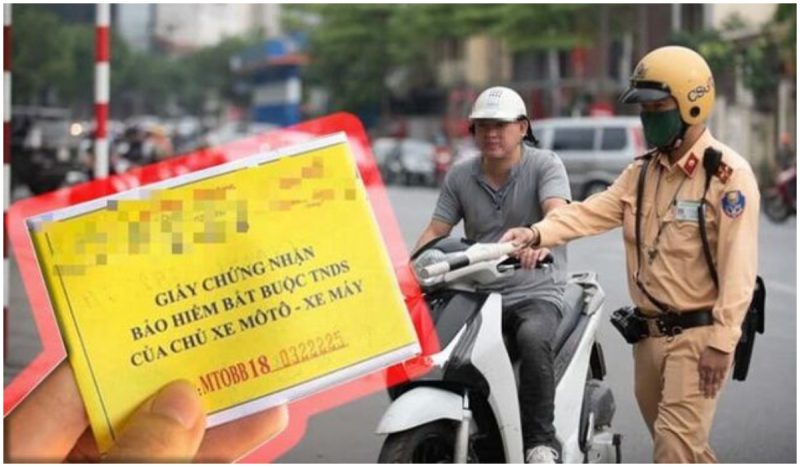Kho ảnh là nơi chứa đựng nhiều kỉ niệm, nhưng bạn đã lỡ tay xóa nhầm ảnh quan trọng? Đừng lo! Xem ngay 10 cách khôi phục ảnh đã xóa vĩnh viễn trên điện thoại nhanh chóng, hiệu quả, áp dụng cho cả Android và iPhone.
10 cách khôi phục ảnh đã xóa vĩnh viễn trên điện thoại nhanh chóng
Kiểm Tra Thùng Rác Trên Ứng Dụng Ảnh
Hầu hết các thiết bị di động ngày nay đều có một hệ thống lưu trữ tạm thời trước khi dữ liệu bị xóa hoàn toàn. Trên Android, ứng dụng Google Photos có mục Thùng rác, nơi ảnh đã xóa sẽ được lưu trữ trong 30 ngày trước khi bị loại bỏ hoàn toàn. Tương tự, trên iPhone, ứng dụng Photos có mục Đã xóa gần đây để giúp người dùng khôi phục ảnh trong vòng 30 ngày.
Sau đây là cách khôi phục ảnh đã xóa vĩnh viễn trên điện thoại với 2 hệ điều hành khác nhau:
Trên Android:
- Mở ứng dụng Google Photos.
- Chọn Thư viện > Thùng rác.
- Chọn ảnh cần khôi phục và nhấn Khôi phục.
Trên iPhone:
- Mở ứng dụng Photos.
- Chọn Album > Đã xóa gần đây.
- Chọn ảnh và nhấn Khôi phục.
- Nếu ảnh bị xóa đã quá 30 ngày, bạn cần thử các phương pháp khác.
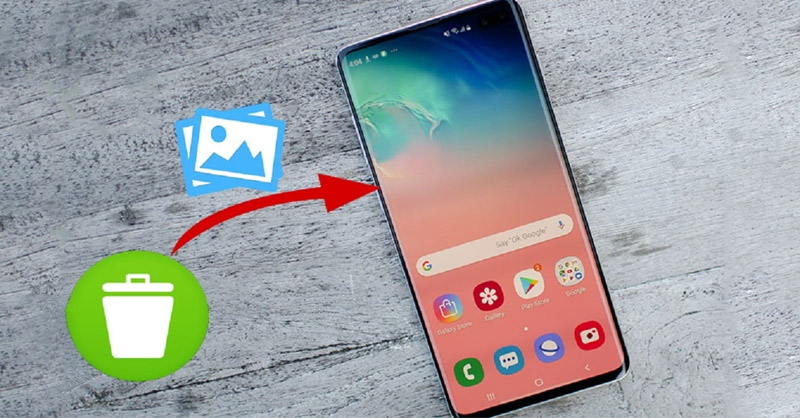
Sử Dụng Google Photos hoặc iCloud Backup
Google Photos và iCloud là những công cụ sao lưu hữu ích giúp bạn bảo vệ dữ liệu ảnh của mình. Nếu bạn đã kích hoạt tính năng sao lưu tự động, ảnh đã xóa có thể vẫn còn trên các nền tảng này. Lúc này, bạn vẫn có thể khôi phục ảnh đã xóa vĩnh viễn trên điện thoại trước đó.
Cách kiểm tra:
- Google Photos:
- Mở Google Photos.
- Kiểm tra trong Album hoặc Thư viện xem ảnh có còn được lưu không.
- Nếu ảnh đã được sao lưu trước khi xóa, bạn có thể tải xuống lại dễ dàng.
iCloud:
- Truy cập iCloud.com và đăng nhập tài khoản Apple.
- Vào mục Photos và tìm ảnh bị xóa.
- Nếu tìm thấy, hãy tải ảnh về thiết bị.
Dùng OneDrive, Dropbox Hoặc Google Drive
Khôi phục ảnh đã xóa vĩnh viễn trên điện thoại trở nên dễ dàng hơn nếu bạn đã cài đặt các ứng dụng lưu trữ đám mây như Google Drive, OneDrive, Dropbox, rất có thể ảnh của bạn đã được sao lưu tự động mà bạn không để ý.
Cách thực hiện:
- Đăng nhập vào ứng dụng lưu trữ.
- Kiểm tra trong thư mục Ảnh hoặc Sao lưu tự động.
- Nếu tìm thấy ảnh, bạn có thể tải về thiết bị.
Sử Dụng Phần Mềm Khôi Phục Dữ Liệu
Nếu ảnh đã bị xóa hoàn toàn và không còn trong thùng rác hoặc sao lưu đám mây, bạn có thể dùng các phần mềm chuyên dụng để khôi phục ảnh đã xóa vĩnh viễn trên điện thoại.
Một số phần mềm phổ biến:
- Dr.Fone – Data Recovery (Android & iOS)
- EaseUS MobiSaver (iPhone)
- DiskDigger Photo Recovery (Android)
Cách sử dụng phần mềm khôi phục ảnh:
- Tải và cài đặt phần mềm phù hợp với hệ điều hành điện thoại của bạn.
- Kết nối điện thoại với máy tính nếu cần.
- Mở phần mềm và chọn tính năng Khôi phục dữ liệu đã xóa.
- Quét thiết bị để tìm ảnh đã xóa.
- Chọn ảnh cần khôi phục và lưu lại vào bộ nhớ.
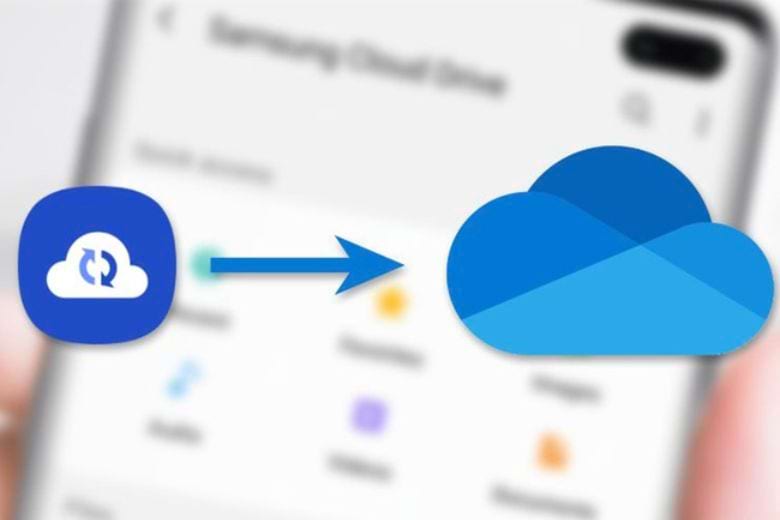
Khôi Phục Ảnh Từ Thẻ Nhớ SD
- Nếu ảnh của bạn được lưu trên thẻ nhớ microSD, bạn có thể thử khôi phục bằng cách:
- Tháo thẻ nhớ khỏi điện thoại và kết nối với máy tính qua đầu đọc thẻ.
- Sử dụng phần mềm Recuva, EaseUS Data Recovery hoặc Wondershare Recoverit để quét thẻ nhớ.
- Chọn ảnh đã bị xóa và tiến hành khôi phục.
Kiểm Tra Ứng Dụng Lưu Trữ Ảnh Của Bên Thứ Ba
Một số ứng dụng chỉnh sửa ảnh như Snapseed, VSCO, Instagram có thể vẫn lưu giữ bản sao ảnh đã chỉnh sửa.
Cách kiểm tra:
- Mở ứng dụng chỉnh sửa ảnh.
- Kiểm tra trong mục Thư viện ảnh hoặc Lịch sử chỉnh sửa.
- Nếu ảnh vẫn còn, hãy lưu về điện thoại.
Sử Dụng Tính Năng Finder Trong iPhone
Nếu bạn đã từng sao lưu dữ liệu iPhone với Finder trên MacBook, bạn có thể khôi phục ảnh đã xóa vĩnh viễn trên điện thoại bằng cách:
- Kết nối iPhone với MacBook qua cáp USB.
- Mở Finder và chọn thiết bị iPhone.
- Chọn Restore Backup để khôi phục dữ liệu từ bản sao lưu trước đó.
Sử Dụng Google Takeout
Google Takeout là công cụ giúp bạn tải toàn bộ dữ liệu từ Google Photos.
Cách thực hiện:
- Truy cập takeout.google.com.
- Chọn Google Photos và xuất dữ liệu.
- Tải xuống và kiểm tra các ảnh đã sao lưu.
Nhờ Đến Trung Tâm Dữ Liệu Chuyên Nghiệp
Nếu ảnh rất quan trọng và bạn không thể tự khôi phục, hãy tìm đến dịch vụ khôi phục dữ liệu chuyên nghiệp. Họ có công nghệ hiện đại giúp khôi phục ảnh đã xóa vĩnh viễn trên điện thoại ngay cả khi bộ nhớ đã bị ghi đè.

Sử Dụng Lệnh ADB (Dành Cho Người Rành Công Nghệ)
Với điện thoại Android, bạn có thể dùng Android Debug Bridge (ADB) để kiểm tra các tệp tin bị xóa.
Cách thực hiện khôi phục ảnh đã xóa vĩnh viễn trên điện thoại thông qua ADB:
- Cài đặt Android SDK trên máy tính.
- Kết nối điện thoại với máy tính qua cáp USB.
- Chạy lệnh adb shell để quét bộ nhớ.
- Nếu ảnh chưa bị ghi đè, có thể khôi phục chúng.
Kết Luận
Trên đây là 10 cách khôi phục ảnh đã xóa vĩnh viễn trên điện thoại chi tiết nhất. Nếu bạn thường xuyên lưu trữ ảnh quan trọng, hãy bật tính năng sao lưu tự động để tránh mất dữ liệu. Nếu ảnh đã bị xóa, hãy thử từng phương pháp trên để tăng cơ hội khôi phục thành công. Chúc bạn may mắn!
Tham khảo thêm các mẹo vặt hữu ích khác tại website: https://www.nguyenkim.com/
- Vững tâm du xuân: Bí quyết thoát khỏi lo âu khi đến chốn đông người
- Đeo tai nghe không đúng cách dẫn đến nguy cơ mất thính lực, ai cũng cần biết
- Chuẩn bị phúc thẩm vụ cổ đông kiện cựu chủ tịch công ty thủy điện
- Việt Nam giành 2 huy chương vàng cuộc thi Công nghệ trẻ châu Á
- Từ 2025 đến 2027: 4 tuổi gặp thời vượng phát, ra ngõ gom vàng, về nhà hốt bạc, phất lên giàu sụ